Escaneado de documentos directamente en una memoria USB
Esta sección describe cómo escanear documentos para guardarlos directamente en un dispositivo de memoria USB conectado al equipo. Puede guardar los documentos escaneados en formato PDF, JPEG o TIFF.
Dispositivos de memoria USB disponibles
Puede utilizar dispositivos de memoria USB con los siguientes estilos de formato.
FAT16 (capacidad de memoria: hasta 2 GB)
FAT32 (capacidad de memoria: hasta 32 GB)
|
IMPORTANTE
|
|
No utilice dispositivos de memoria USB no estándar. Es posible que no pueda guardar los datos correctamente en algunos dispositivos de memoria USB.
No conecte otros dispositivos que no sean dispositivos de memoria USB. Los dispositivos de memoria USB no pueden conectarse a través de concentradores USB ni cables de prolongación.
No utilice dispositivos de memoria USB con funciones especiales como funciones de seguridad integradas.
|
|
NOTA
|
|
El puerto de memoria USB del equipo admite USB 2.0.
Si una carpeta de un dispositivo de memoria USB cuenta con muchos archivos, el proceso de almacenamiento de los datos leídos llevará más tiempo. Utilice el ordenador para eliminar archivos innecesarios del dispositivo de memoria USB o trasládelos a una carpeta diferente.
|
1
Conecte un dispositivo de memoria USB al puerto de memoria USB.
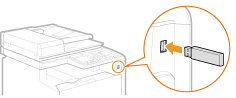
IMPORTANTE:
No extraiga el dispositivo de memoria USB ni golpee el dispositivo o el equipo cuando se lean o escriban datos. Asimismo, no apague el equipo durante el transcurso del proceso.
2
Coloque los documentos. Colocación de documentos
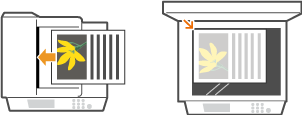
3
Pulse  .
.
 .
.4
Utilice  /
/ para seleccionar <Memoria USB>, y pulse
para seleccionar <Memoria USB>, y pulse  .
.
 /
/ para seleccionar <Memoria USB>, y pulse
para seleccionar <Memoria USB>, y pulse  .
.
5
Especifique las opciones de lectura según sus necesidades.

Si selecciona JPEG en <Formato de archivo>, solo podrá escanear una página si el documento está colocado en el cristal de la platina. Para escanear varios documentos a la vez, colóquelos en el alimentador. Estos documentos se escanearán y se guardarán como archivos independientes. En el caso de los archivos PDF o TIFF, es posible escanear varios documentos y guardarlos en un grupo de archivos, independientemente de si los documentos están colocados en el cristal de la platina o en el alimentador.
6
Pulse  .
.
 .
.Se iniciará la lectura.
Si desea cancelar el escaneado, pulse <Cancelar>  <Sí>
<Sí> 
 .
.
 <Sí>
<Sí> 
 .
. Al colocar documentos en el alimentador en el paso 2
Al colocar documentos en el alimentador en el paso 2
Cuando finalice la lectura, los datos leídos se guardarán en el dispositivo de memoria USB.
 Al colocar documentos en el cristal de la platina en el paso 2
Al colocar documentos en el cristal de la platina en el paso 2
Una vez finalizado el escaneado, siga los procedimientos que se indican a continuación (excepto si seleccionó JPEG como formato de archivo en el paso 5).
|
1
|
Si debe leer más páginas del documento, coloque el siguiente documento sobre el cristal de la platina y pulse
 . .Repita este paso hasta que termine de leer todas las páginas.
Si solo se va a leer una página, continúe con el siguiente paso.
|
|
2
|
Pulse <Guardar y fin>.
Los datos leídos se guardarán en el dispositivo de memoria USB.
|
NOTA:
Cómo se asignan los nombres de las carpetas donde se guardarán los datos leídos y de los archivos
Una vez finalizada la lectura, se crea una carpeta automáticamente en el dispositivo de memoria USB para guardar los datos leídos. Los nombres de las carpetas y los archivos se asignan de la siguiente manera.
Cómo se asignan los nombres de las carpetas donde se guardarán los datos leídos y de los archivos
Una vez finalizada la lectura, se crea una carpeta automáticamente en el dispositivo de memoria USB para guardar los datos leídos. Los nombres de las carpetas y los archivos se asignan de la siguiente manera.
|
Nombre de carpeta
|
Se crea la carpeta "SCAN_00" y se guardan hasta 100 archivos en la carpeta. A continuación, las carpetas "SCAN_01" a "SCAN_99" se crean cuando la carpeta actual ya incluye 100 archivos.
|
|
Nombre de archivo
|
Los nombres de archivo de "SCAN0000.XXX" a "SCAN9999.XXX" se asignan a los archivos de datos escaneados ("XXX" es la extensión del formato de archivo, como por ejemplo "JPG"). En los dos primeros números, se asigna el mismo número que el número de carpeta en el que están guardados los archivos. Por ejemplo, el quinto archivo JPEG almacenado en la carpeta "SCAN_01" se llama "SCAN0105.JPG".
|
7
Desconecte el dispositivo de memoria USB del puerto de memoria USB.
|
1
|
Pulse
 . . |
|
2
|
Pulse
 (Monitor de estado). (Monitor de estado). |
|
3
|
Utilice
 / / para seleccionar <Estado de dispositivo>, y pulse para seleccionar <Estado de dispositivo>, y pulse  . . |
|
4
|
Seleccione <Retirar dispositivo de memoria>, y pulse
 . .Espere hasta que aparezca el mensaje <Puede retirar el dispositivo de memoria.>.
|
|
5
|
Desconecte el dispositivo de memoria USB.
|
|
CONSEJOS
|
|
Si desea leer siempre con la misma configuración: Cambios en la configuración predeterminada
|